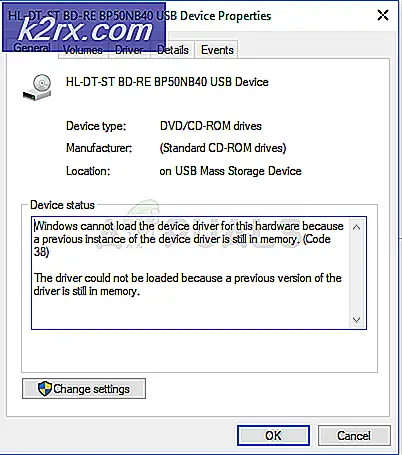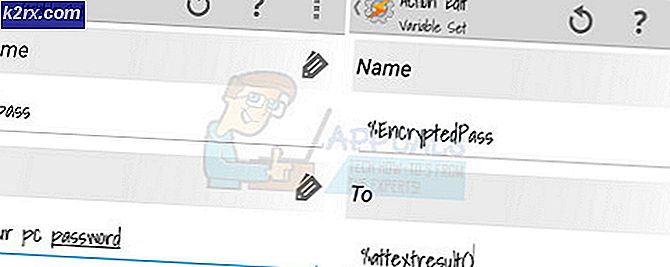แก้ไข: "ICN_ ดาวน์โหลดแล้ว" ติดอยู่ที่มุมของหน้าจอ
ปัญหา ICN_Downloaded เกิดจากความผิดปกติของโมดูลของแอปพลิเคชัน Teams ปัญหานี้เกิดขึ้นเมื่อผู้ใช้สังเกตเห็น ICN_Downloaded ใกล้กับด้านล่างขวาของหน้าจอ (ใกล้กับ System’s Tray) ปัญหานี้รายงานเกี่ยวกับผู้ผลิตพีซีรายใหญ่เกือบทั้งหมด
วิธีแก้ไข: ออกจากแอปพลิเคชัน Microsoft Teams หรือเปลี่ยนการตั้งค่า
คำแนะนำเครื่องมือ ICN_Downloaded เป็นผลมาจากความผิดปกติของ Microsoft ทีม โมดูล ในบริบทนี้การปิด Microsoft Teams อาจช่วยแก้ปัญหาได้
ลดขั้นตอนทั้งหมดและแสดงเดสก์ท็อปของระบบของคุณ
- กด Windows + D (หรือใช้ไฟล์ แสดงปุ่มเดสก์ท็อป) เพื่อแสดงเดสก์ท็อปของระบบของคุณ
- ตอนนี้ตรวจสอบว่าคำแนะนำเครื่องมือ ICN_Downloaded ถูกลบออกหรือไม่
ออกจากแอปพลิเคชัน Teams ผ่านถาดของระบบ
- แสดงไอคอนที่ซ่อนอยู่ของไฟล์ ถาดของระบบ และ คลิกขวา บน ทีม ใบสมัคร
- ตอนนี้ในเมนูบริบทที่แสดงให้เลือก เลิก จากนั้นตรวจสอบว่าปัญหา ICN_Downloaded ได้รับการแก้ไขหรือไม่
ใช้ตัวจัดการงานเพื่อยุติกระบวนการของทีม
- คลิกขวา บนแถบงานของระบบของคุณและในเมนูผลลัพธ์ให้เลือกไฟล์ ผู้จัดการงาน. คุณยังสามารถกดปุ่ม Ctrl + Alt + Delete คีย์และในหน้าต่างที่แสดงให้เลือกตัวจัดการงาน
- ตอนนี้ใน กระบวนการ แท็บ คลิกขวา บน ทีม.
- จากนั้นในเมนูมินิให้เลือก งานสิ้นสุด และตรวจสอบว่าปัญหา ICN_Downloaded ได้รับการแก้ไขหรือไม่
เปลี่ยนการตั้งค่าการเริ่มต้นของแอปพลิเคชัน Teams
หากคุณต้องการหลีกเลี่ยงปัญหานี้ในอนาคตคุณสามารถแก้ไขการตั้งค่าของแอปพลิเคชัน Teams เพื่อหยุดไม่ให้แอปพลิเคชันทำงานหลังจากปิดแอปพลิเคชัน
- เปิดไฟล์ ทีม แอปพลิเคชันและ คลิก บนไฟล์ ชื่อผู้ใช้ (บริเวณด้านขวาบนของแอปพลิเคชัน Teams)
- ตอนนี้ ยกเลิกการเลือก ตัวเลือกของ "เมื่อปิดให้แอปพลิเคชันทำงานต่อไป‘และ ปิด แอปพลิเคชัน Teams เพื่อตรวจสอบว่าปัญหา ICN_Downloaded ได้รับการแก้ไขหรือไม่